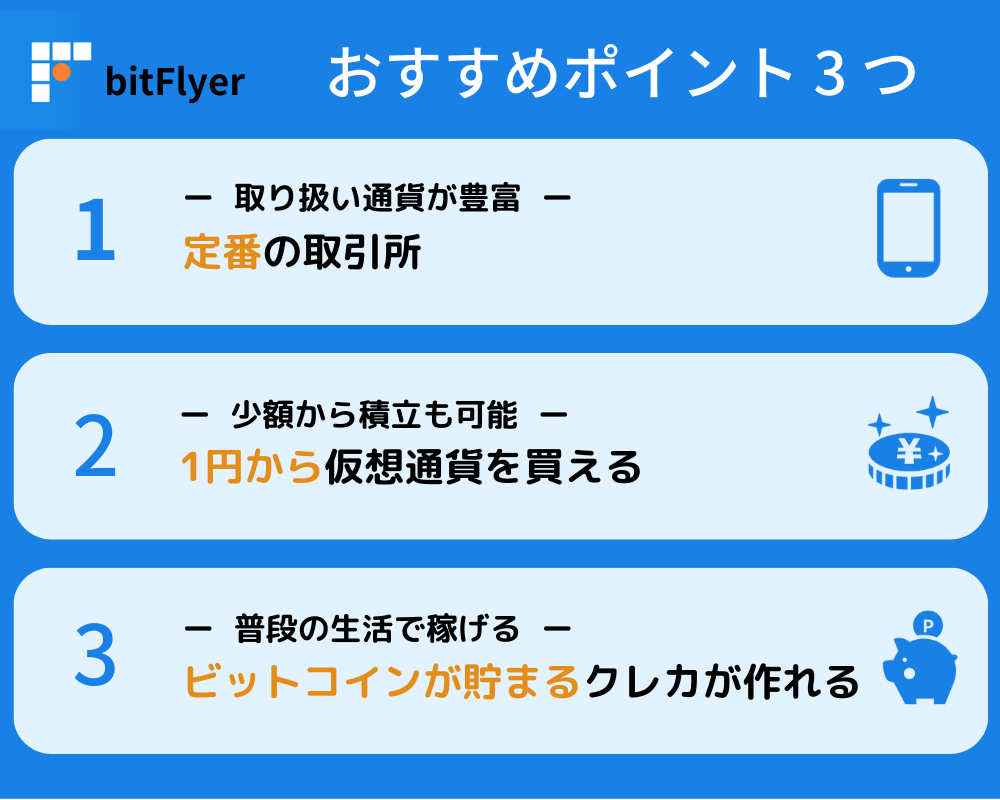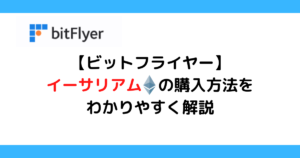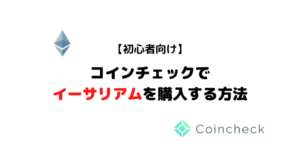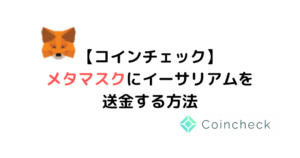- ビットフライヤーでイーサリアムを購入する方法を知りたい
- 日本円を入金する方法を教えてほしい
- 手数料で損しない方法を知りたい
こんなお悩みを解決できる記事になっています。
NFTを手に入れたいからイーサリアムを購入したいけど、やり方が難しそう。

でもやってみると意外と簡単に買えましたよ!
今話題のNFTを購入するにはイーサリアムが必要なので事前に準備しておきましょう。
記事前半では「日本円を入金する方法」について、後半では「イーサリアムを購入する方法」を解説していきますね。
ビットフライヤーの口座開設がまだの方は「ビットフライヤーの初め方を5ステップでわかりやすく解説」の記事を見ながら進めて下さい。
\もちろん無料、スマホで10分/
ビットフライヤーに日本円を入金する方法【手数料0円にする方法も紹介】
まずはビットフライヤーに日本円を入金していきます。
ビットフライヤーのアプリを開き、「入出金」をタップ。
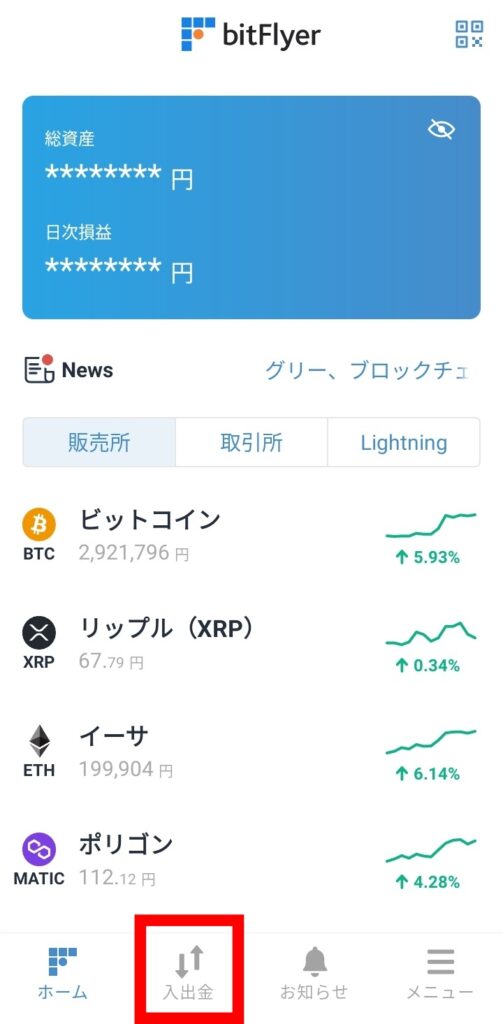
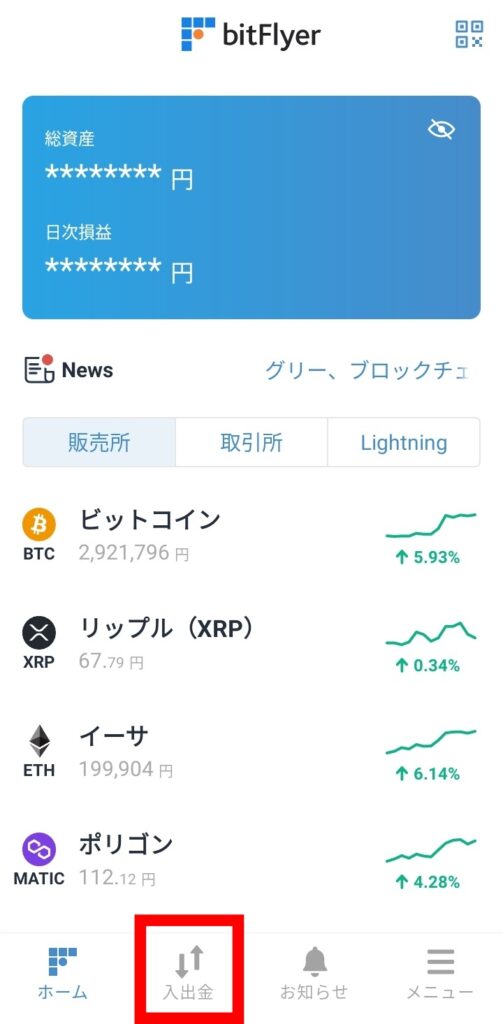
入金する方法は以下の2つ
入金方法①銀行口座から振込入金
入金方法②インターネットバンキングから入金
入金方法①は「三井住友銀行」か「住信SBIネット銀行」のどちらかに入金する方法
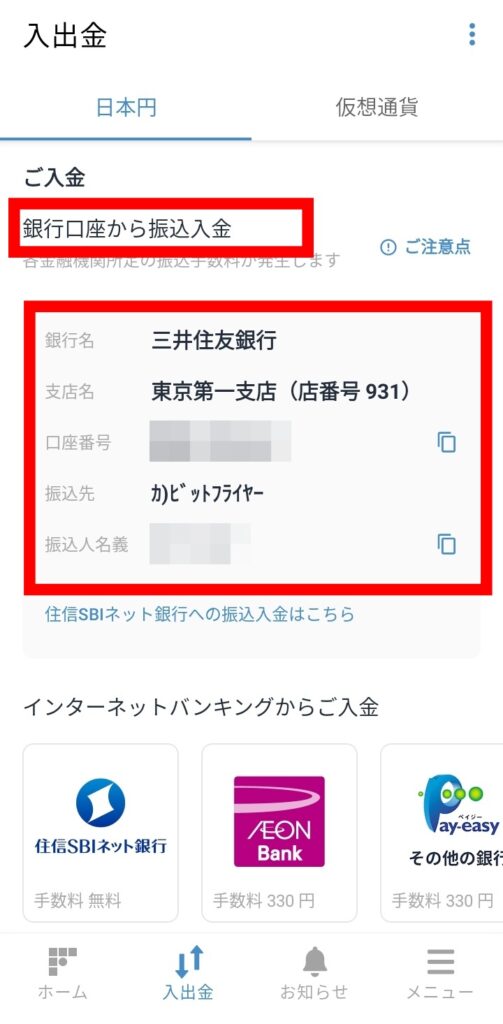
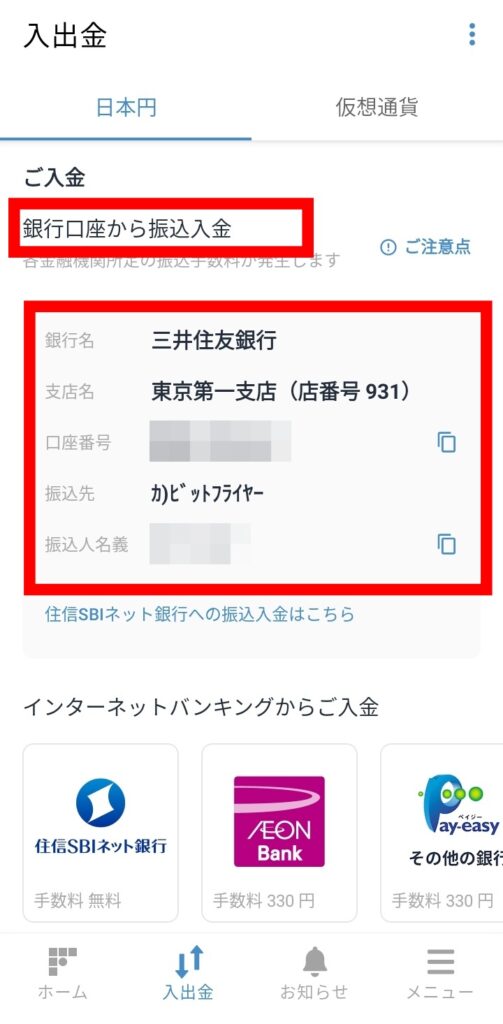
表示されている口座宛に普段自分が使っている銀行から振込をします。どちらに振り込んでもOKです。
「住信SBIネット銀行への振込入金はこちら」をタップすると住信SBIネット銀行の口座情報が表示されます。
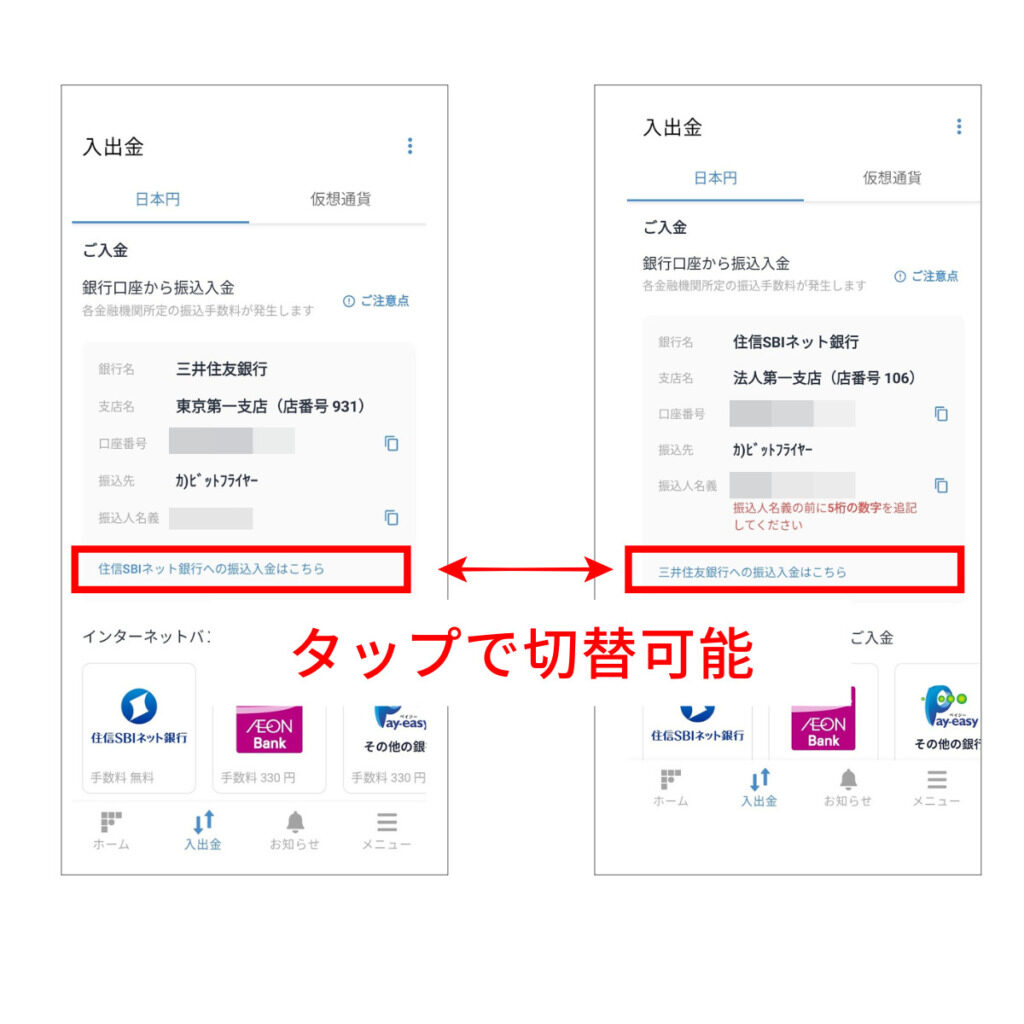
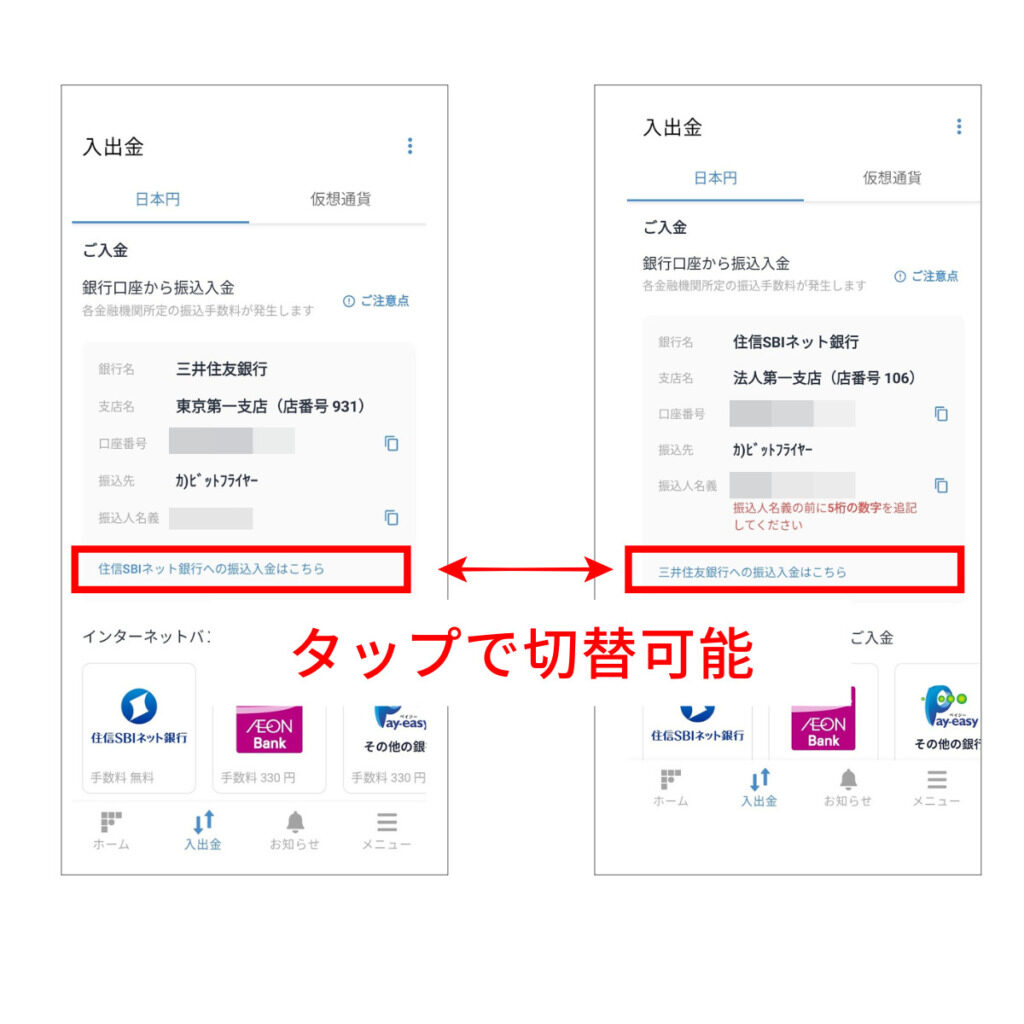
入金方法②はインターネットバンキングを使って入金する方法です。
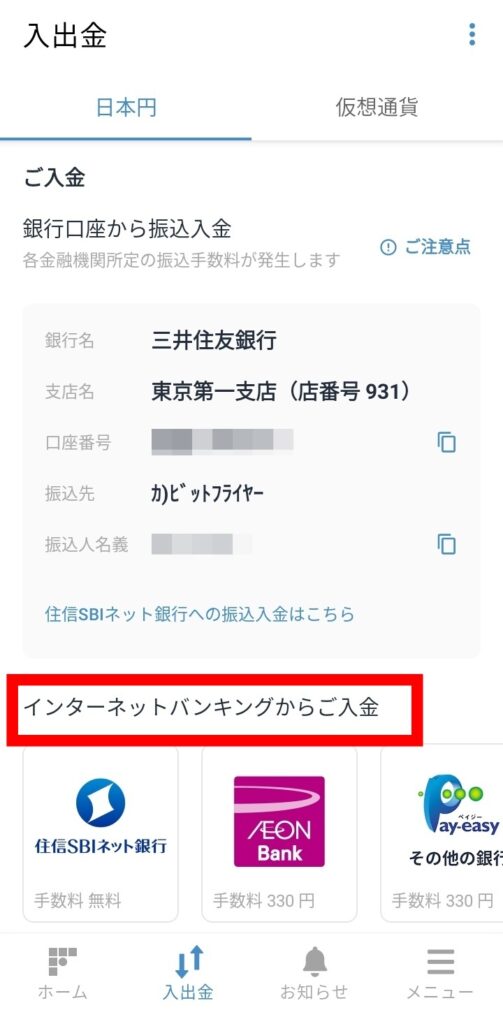
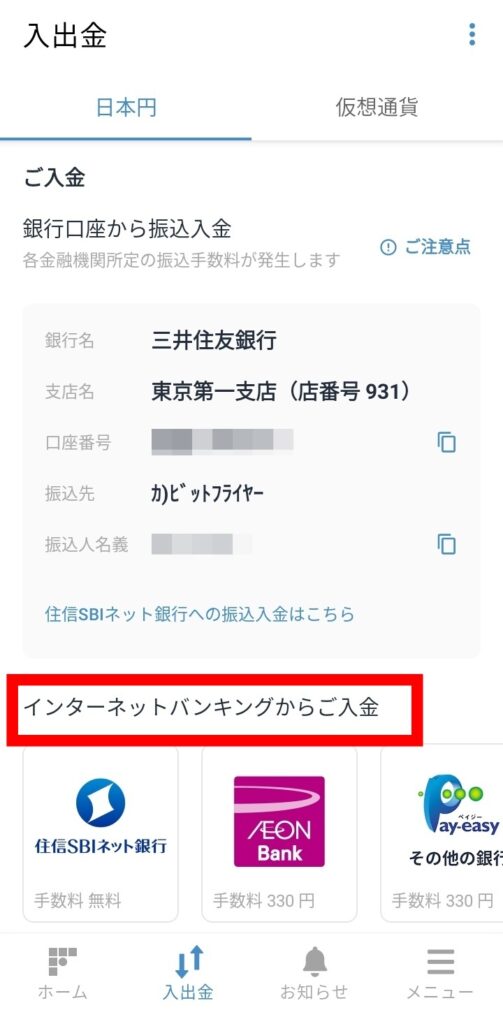
インターネットバンキングから入金する場合はこちらを選択します。



手数料0円で入金する方法
手数料0円で入金する方法は以下の3つ
①三井住友銀行から振込する
②住信SBIネット銀行から振込する
③ネット銀行の手数料無料枠を使って振込する
振込先と振込元が同じ銀行だと手数料が0円になります。
①三井住友銀行か②住信SBIネット銀行から振込む場合は手数料を無料にできますよ。
その場合は、さきほど選択した振込先も同じ銀行にしてくださいね。



楽天銀行のようなネット銀行の手数料無料枠を使っても、振込手数料を0円にできますよ。
楽天銀行だと貯蓄額によって月〇回までは振込手数料無料にできます。
ビットフライヤーでイーサリムを購入する方法4つ
日本円を入金できたら実際にイーサリアムを買っていきましょう。
イーサリアムを購入する方法は以下の4つ
【スマホ】【PC】それぞれ解説しますね。
①【スマホ】販売所で購入する方法
②【スマホ】取引所で購入する方法
③【PC】販売所で購入する方法
④【PC】取引所で購入する方法
クリックかタップするとそれぞれの場所にジャンプします。
手数料で損しないためには取引所で購入する
手数料で損しないためには「販売所」ではなく「取引所」で購入しましょう。
販売所と取引所の違いは以下のとおり
| 買う場所 | 買う相手 | 手数料 |
| 販売所 | ビットフライヤーが所有しているコインを買う | 高い |
| 取引所 | ユーザー同士でコインを売買する (ビットフライヤーは仲介するのみ) |
安い |
「販売所」は手数料が高いですが、手順が簡単なので初心者が購入体験として利用するにはいいですね。
初めから手数料を抑えたい方は「取引所」で購入して下さいね!
方法①:【スマホ】販売所で買う方法
まずは【スマホ】の販売所で購入する方法です。
ビットフライヤーのアプリを開き、「販売所」をタップし、「イーサリアム(ETH)」をタップします。
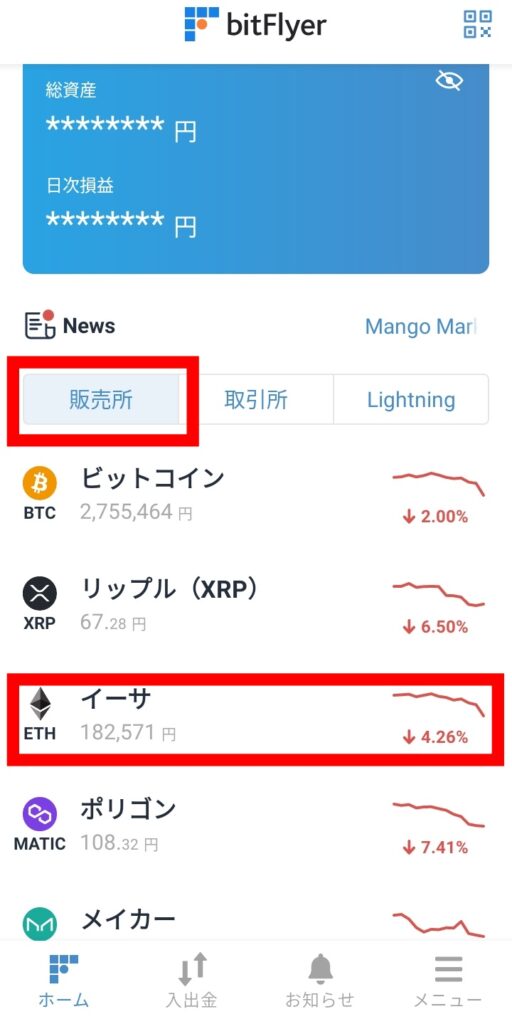
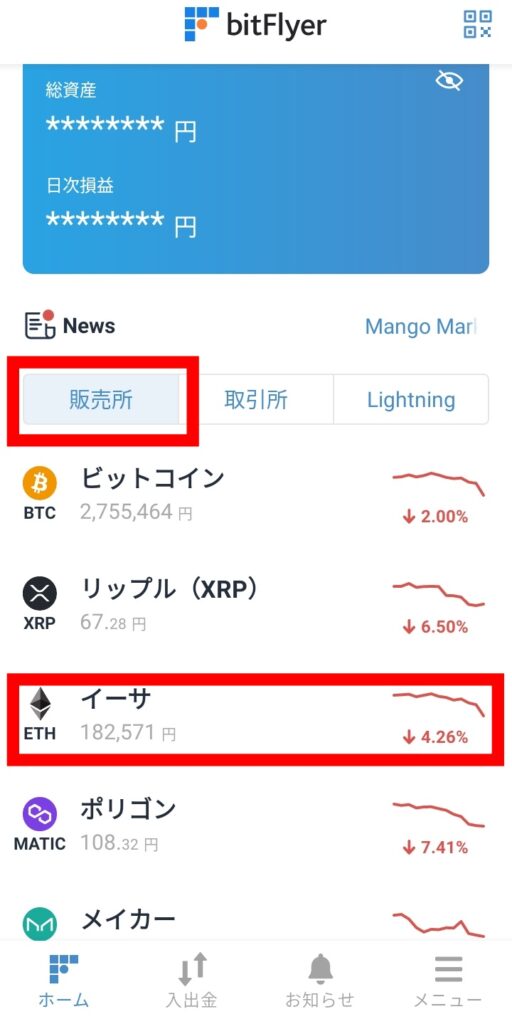
イーサリアムの画面になっているか確認して、「買う」をタップします。
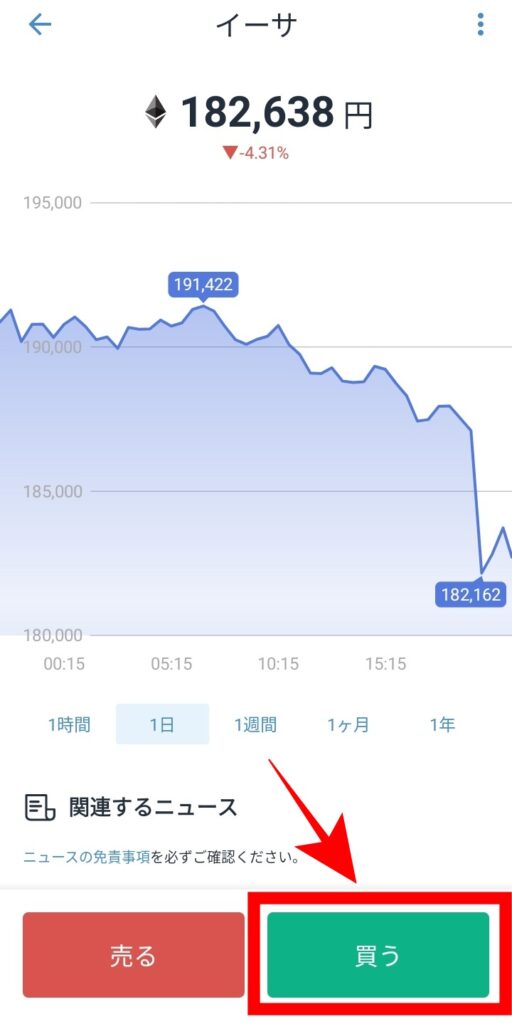
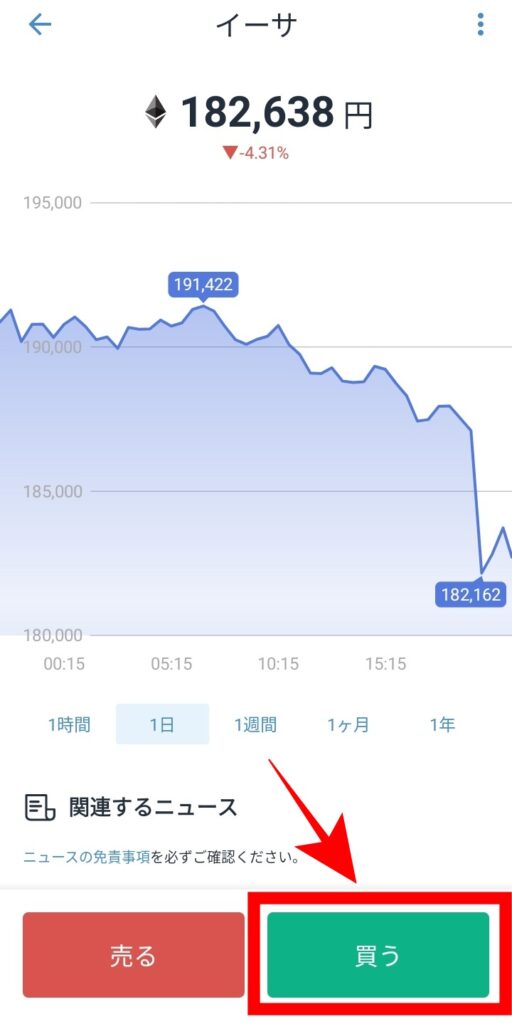
購入したい分の日本円を入力し、「買い注文に進む」をタップします。
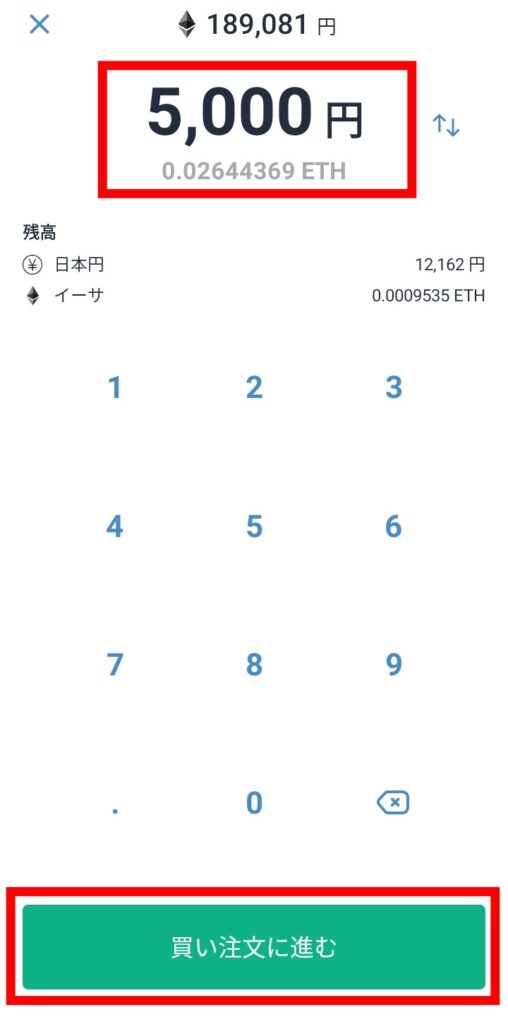
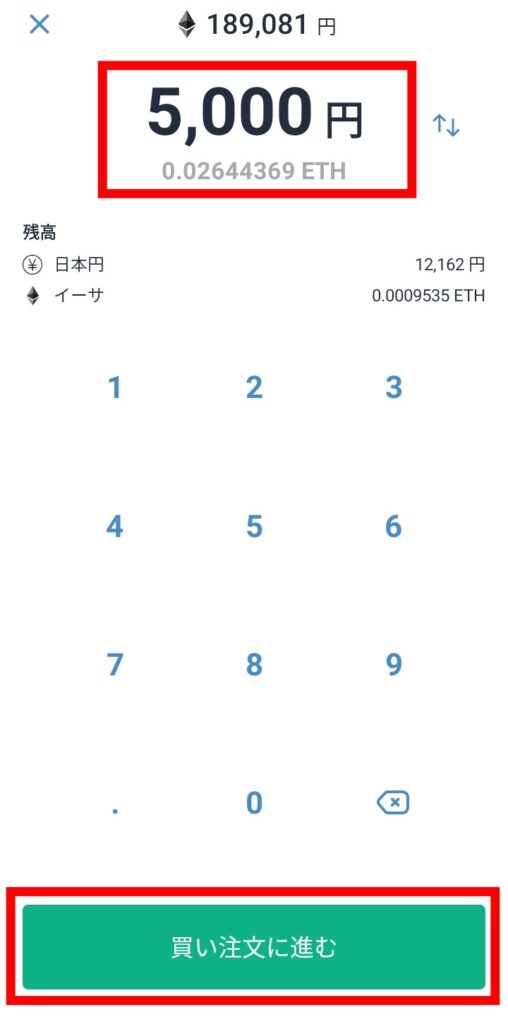
内容を確認して「買い注文を確定する」をタップします。
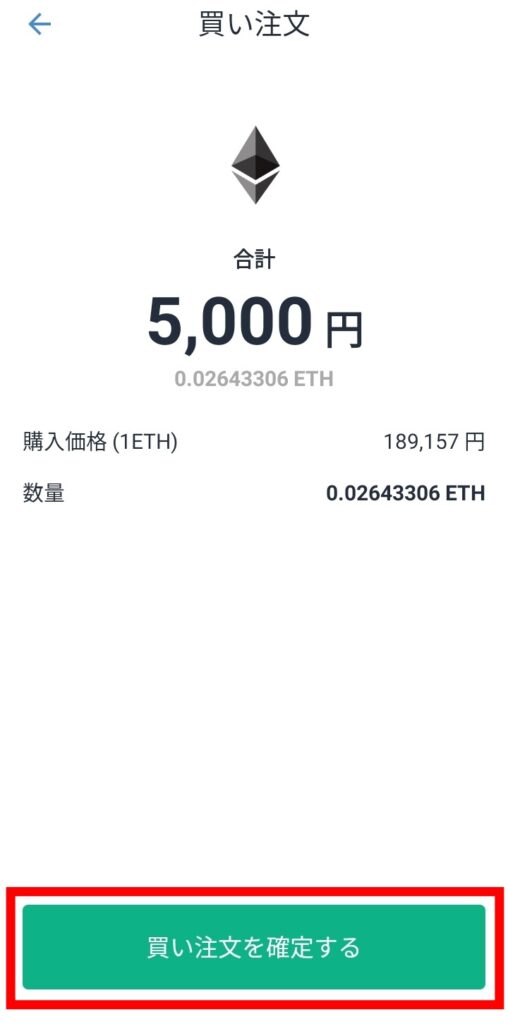
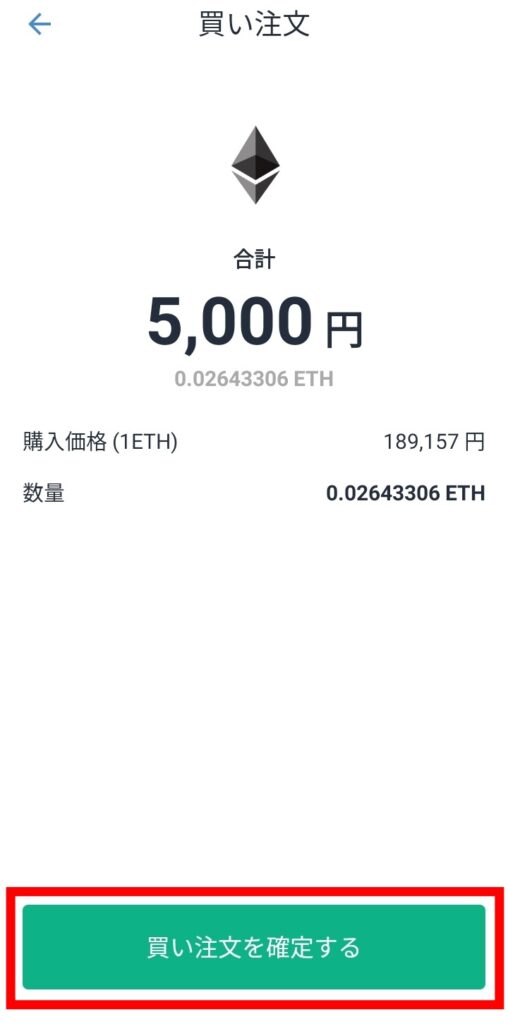
以上で購入完了です!
方法②:【スマホ】取引所で買う方法
次は【スマホ】の取引所で購入する方法です。
今回は初心者にも買いやすい「成行」という現在のレートで買う方法を説明しますね。
ビットフライヤーアプリの「Lightning」をタップし、「イーサリアム(ETH)」をタップします。
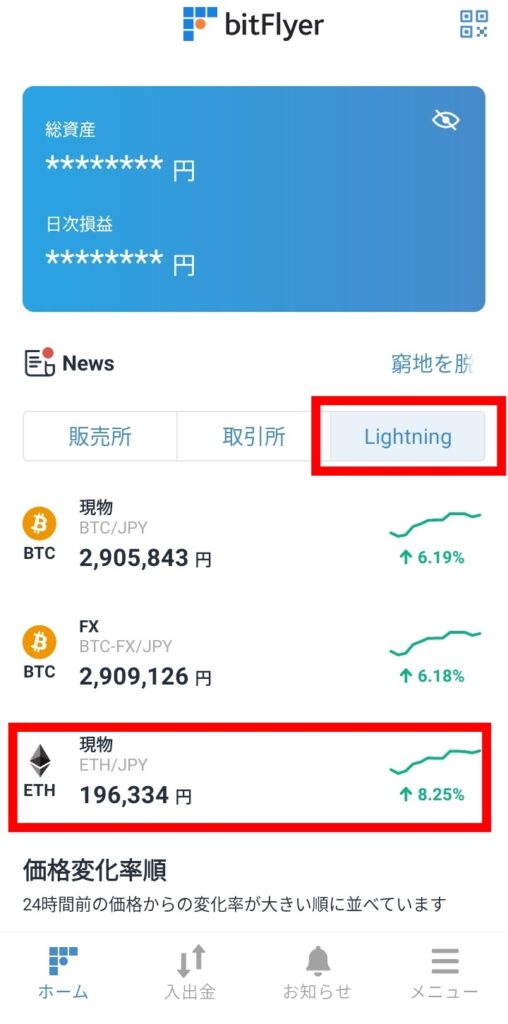
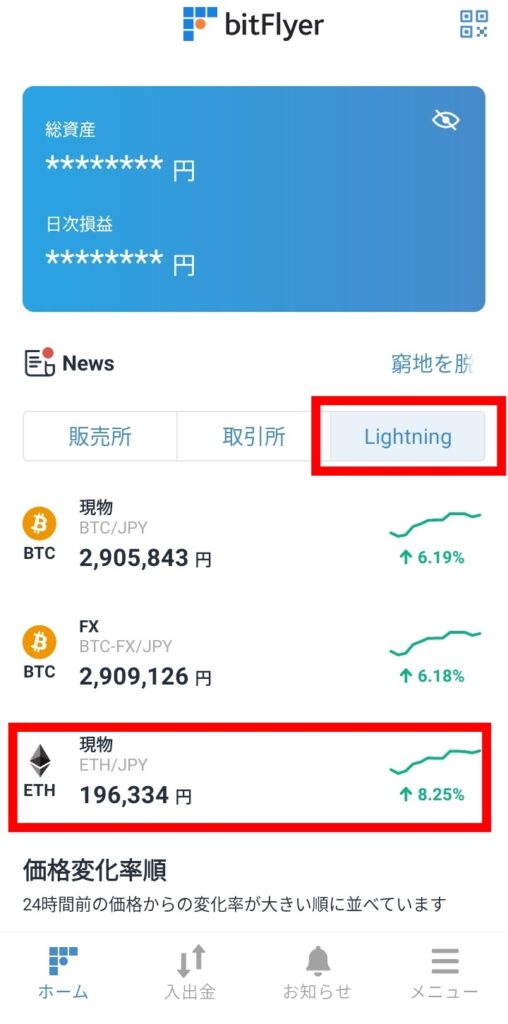
すると黒い画面に切り替わるので、画面下の赤枠の部分をタップします。
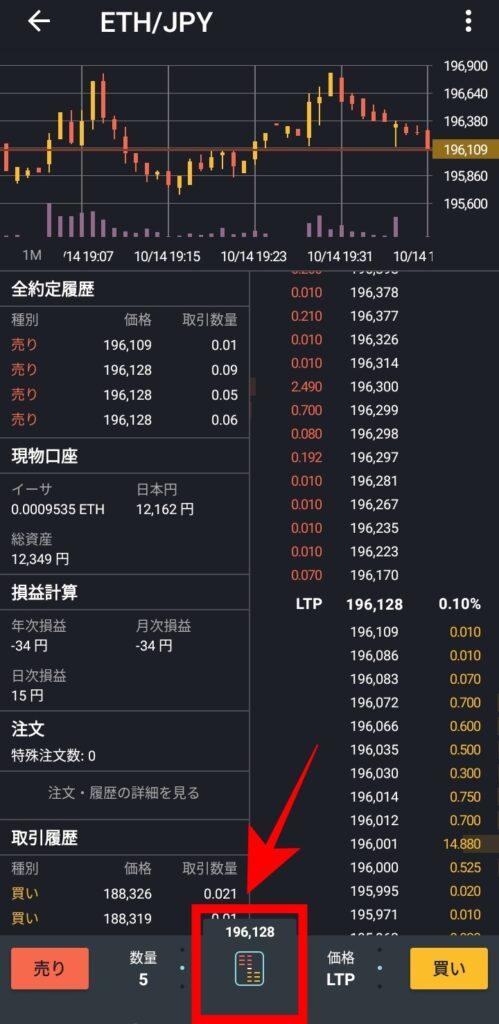
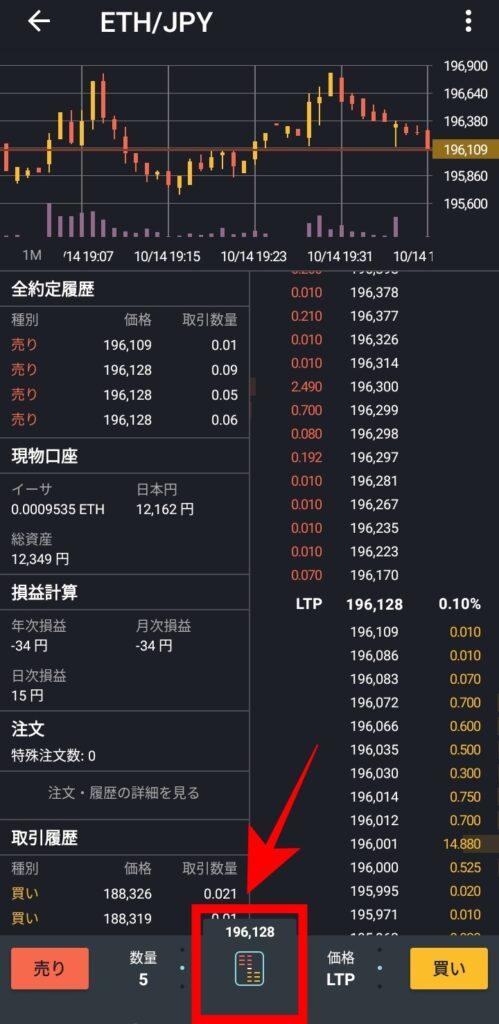
「成行」をタップし、購入したい分の「数量」を入力したら、「買い」をタップします。
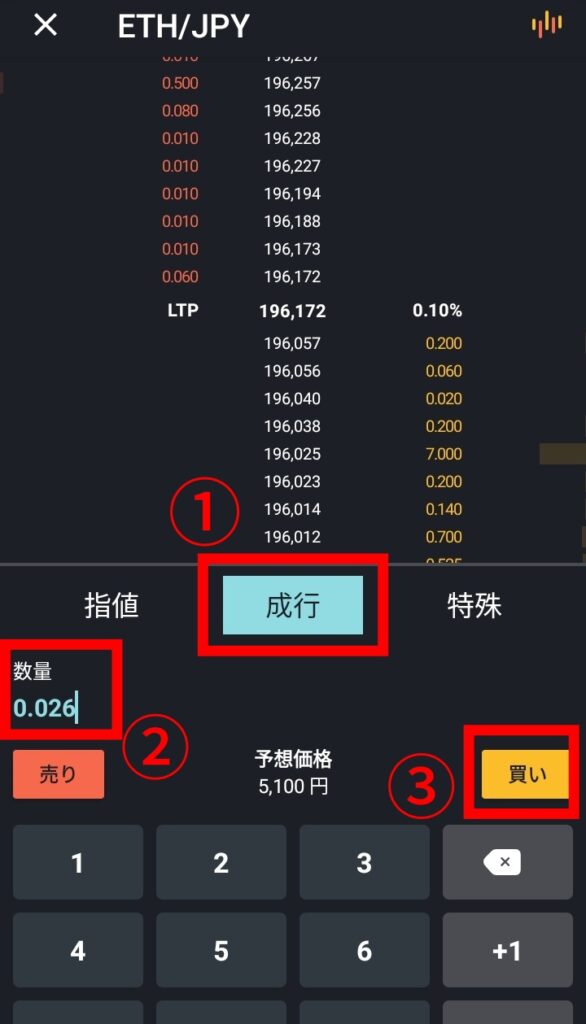
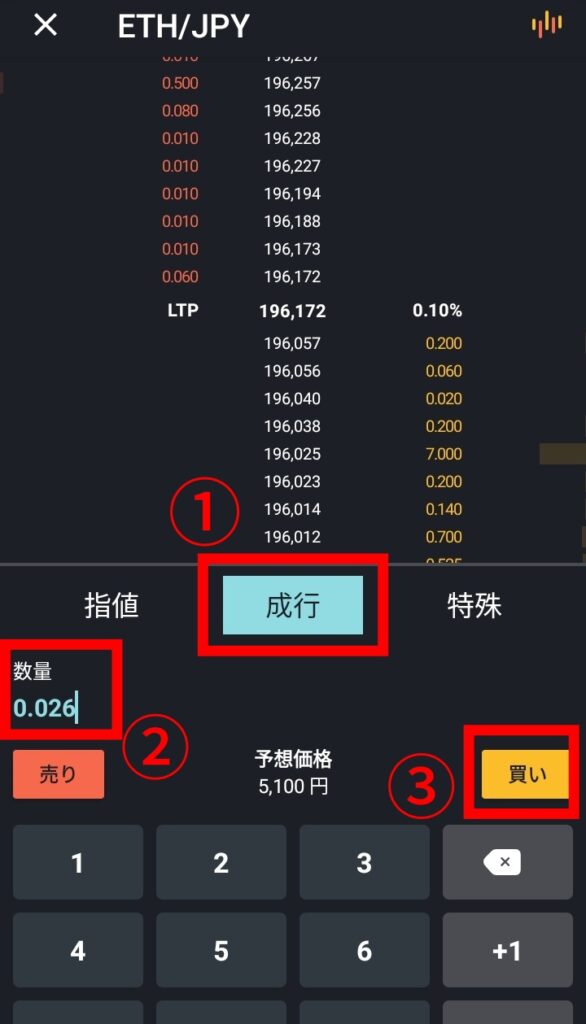
内容を確認して「確定する」をタップします。
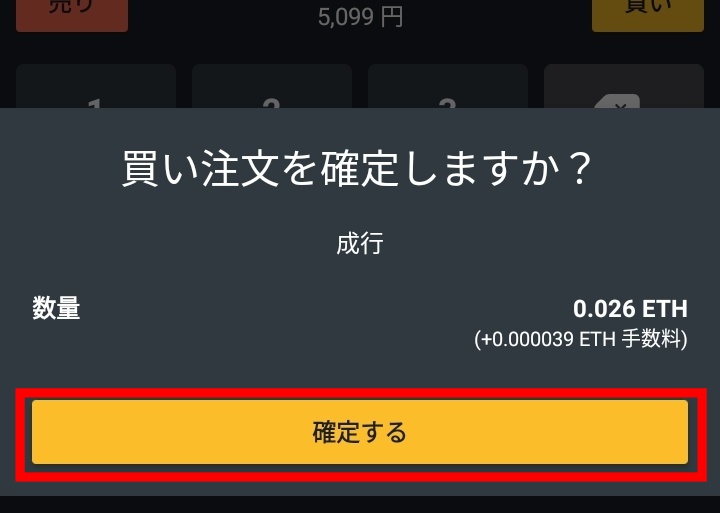
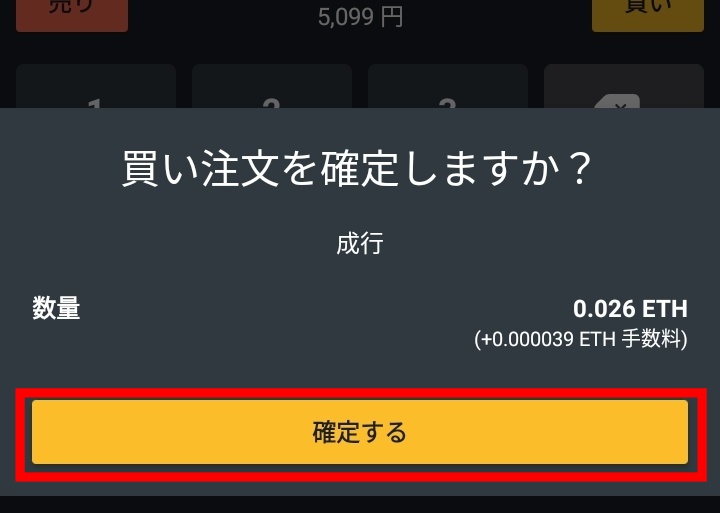
「発注しました」と表示されれば注文完了です。
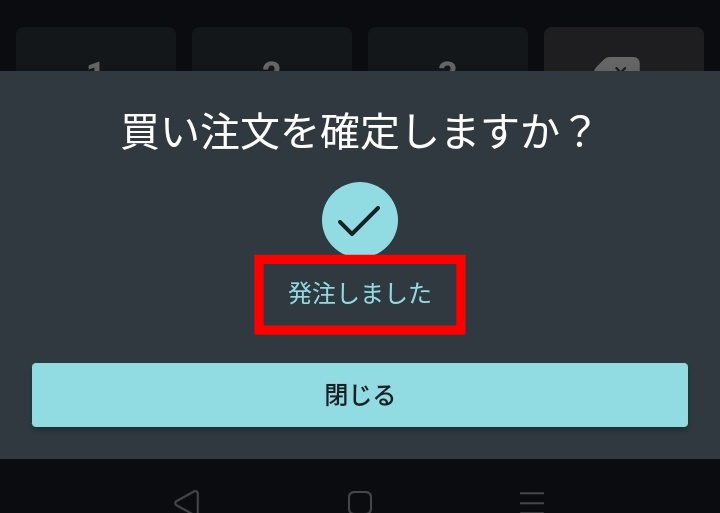
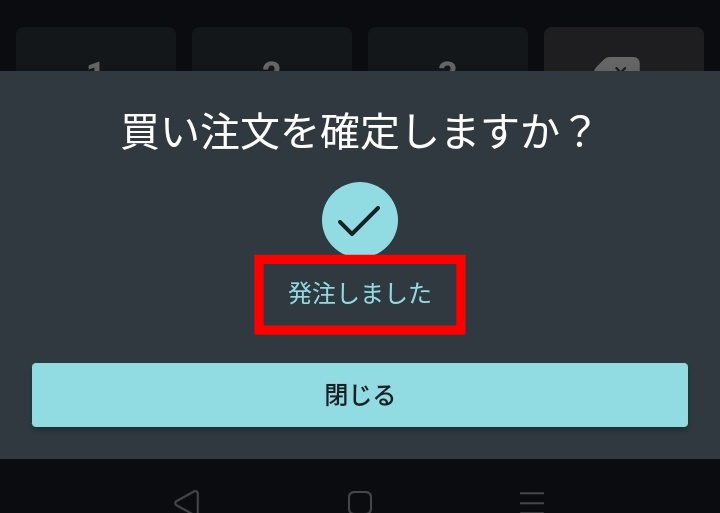
買えたかどうかは「取引履歴」から確認できますよ。
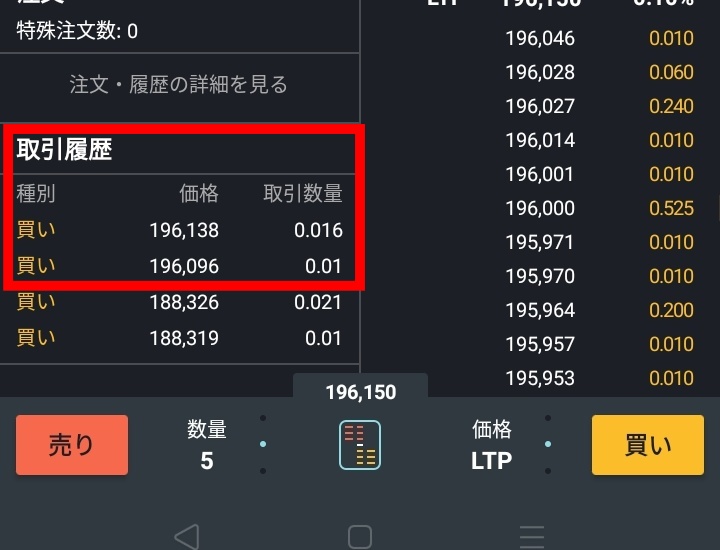
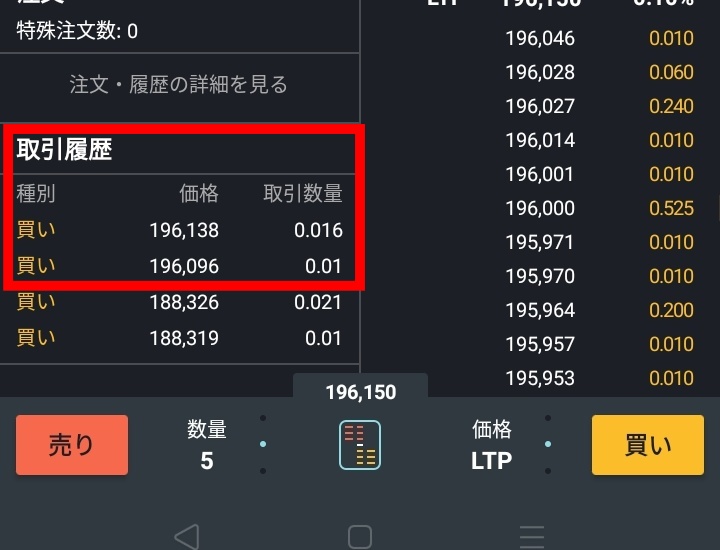
「取引済」と表示されていれば取引完了です。
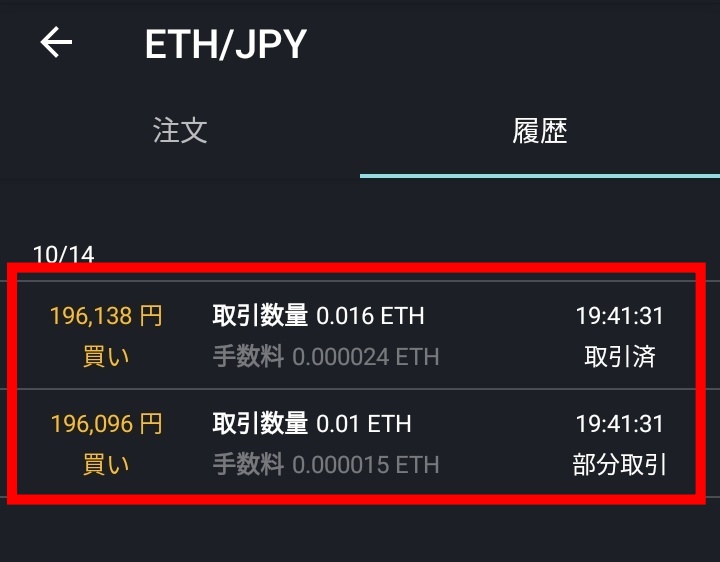
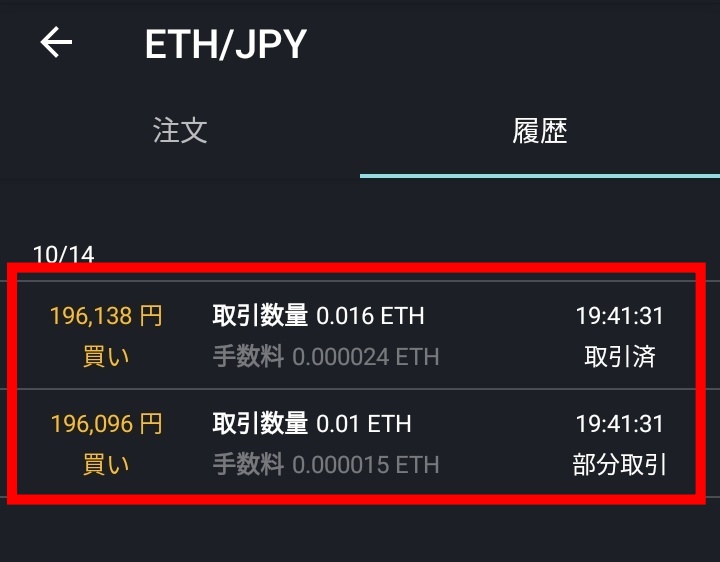
今回は数量0.026を発注して、「0.016」と「0.01」に分けて取引されたのでこのように表示されています。
発注数量やタイミングによっては分割されて取引されますが、取引自体は完了しています。
方法③:【PC】販売所で買う方法
【PC】の販売所で購入する方法です。
画面左の「販売所」をクリックします。
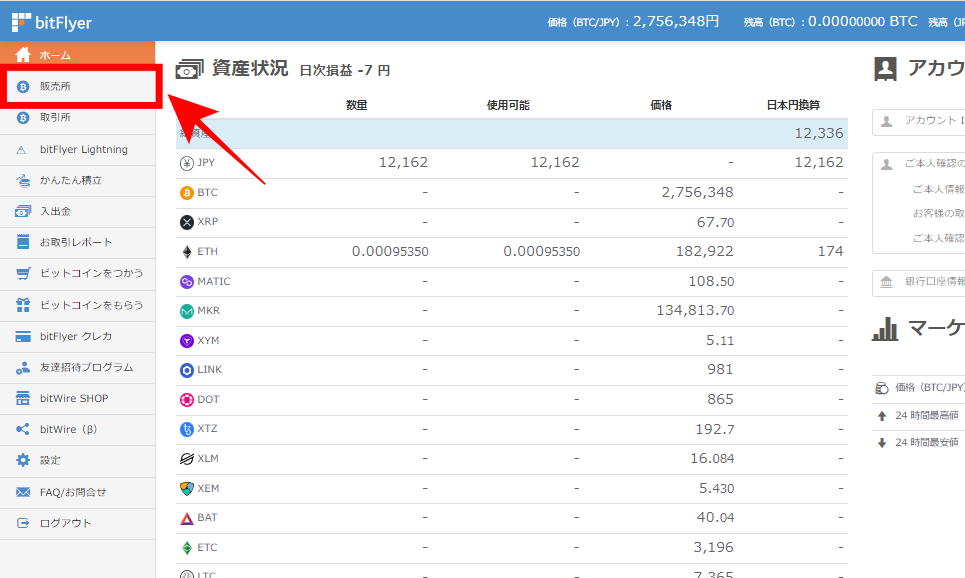
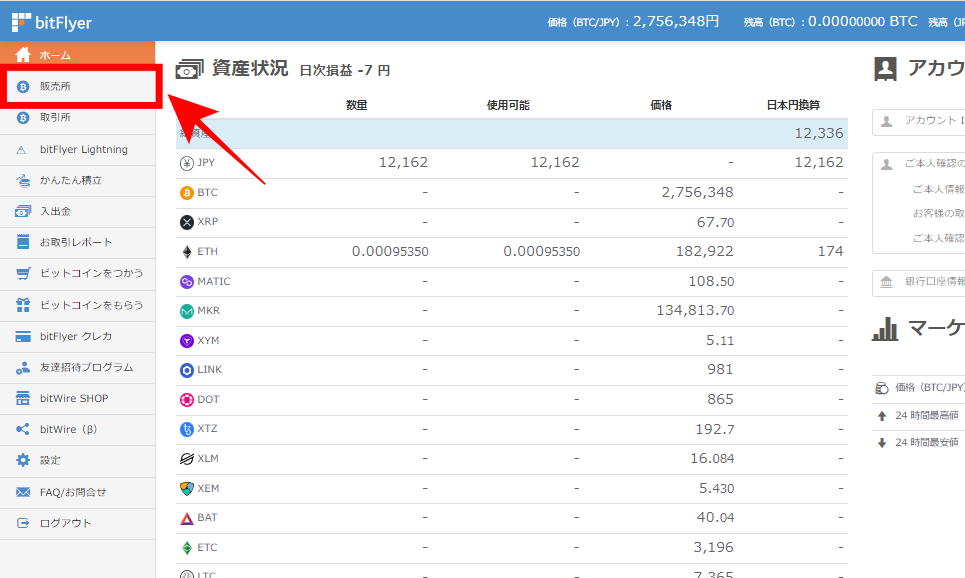
画面上の「ETH/JPY」をクリックしてイーサリアムの画面を表示させます。
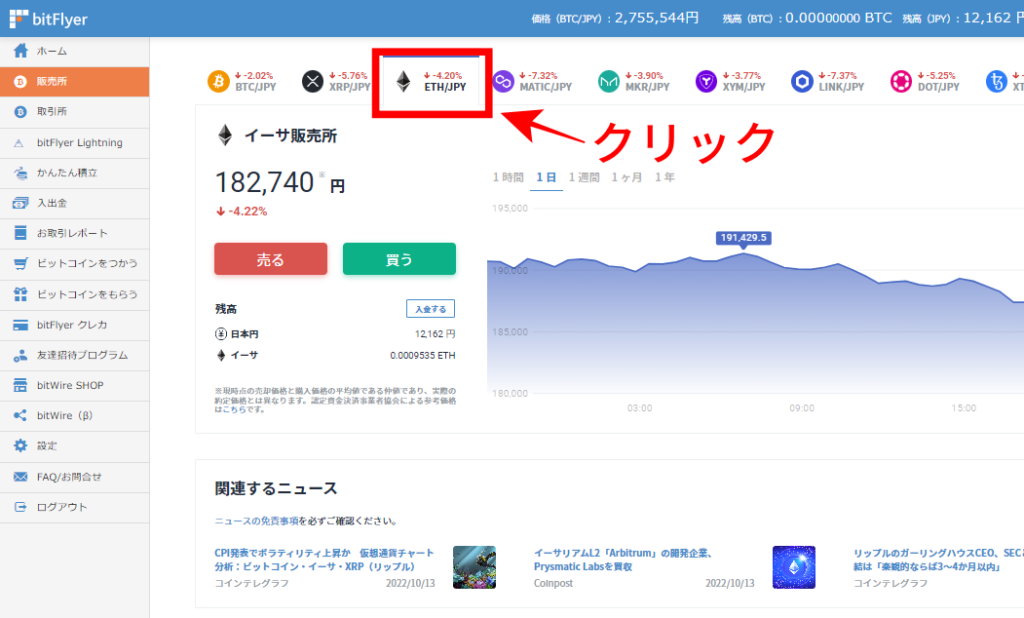
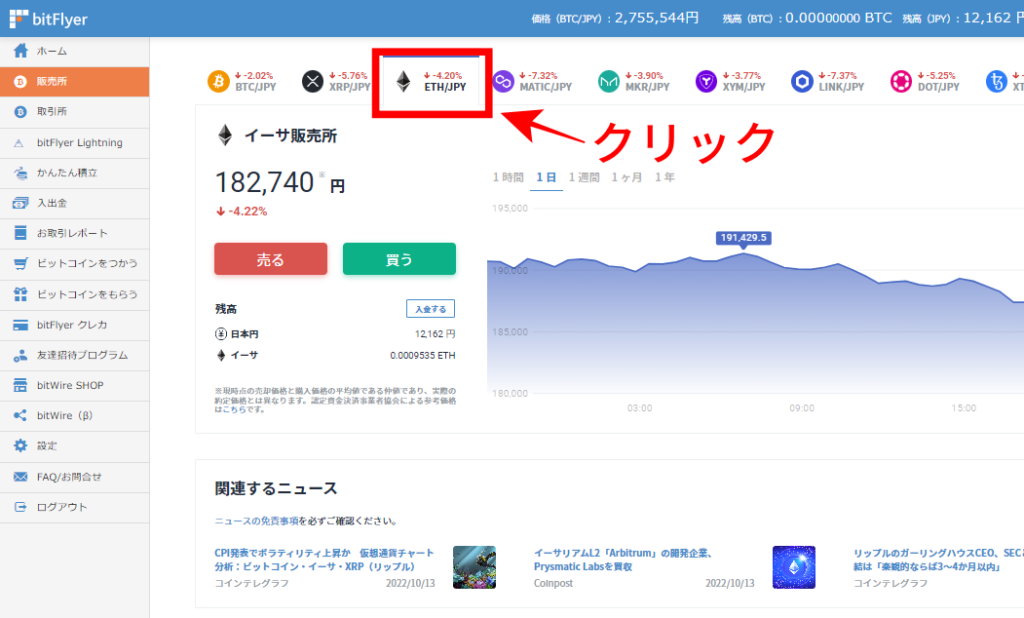
「買う」をクリックします。
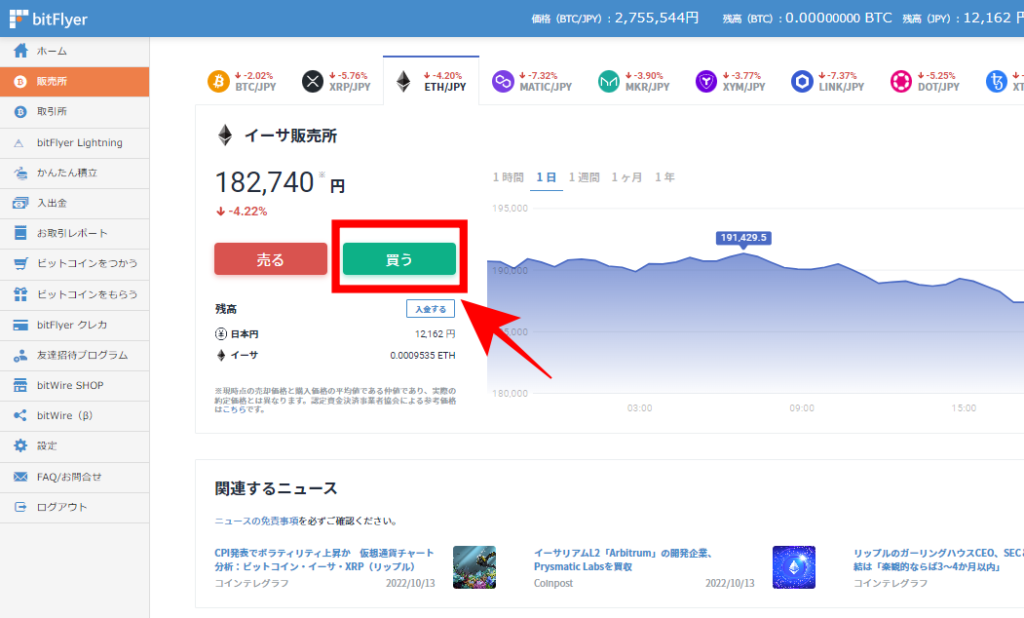
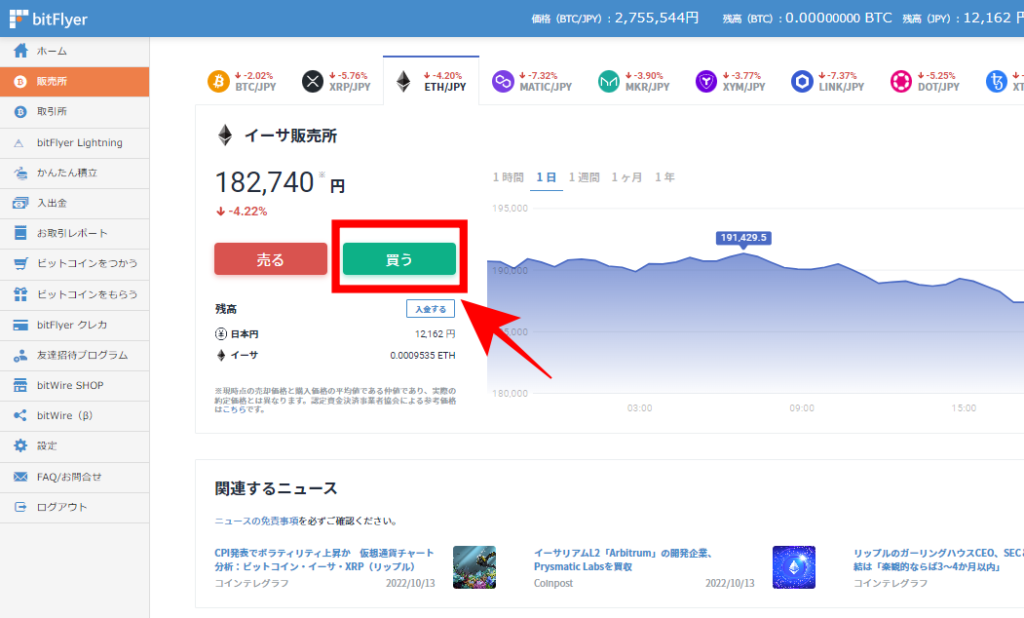
購入したい分の日本円を入力して「買い注文に進む」をクリックします。
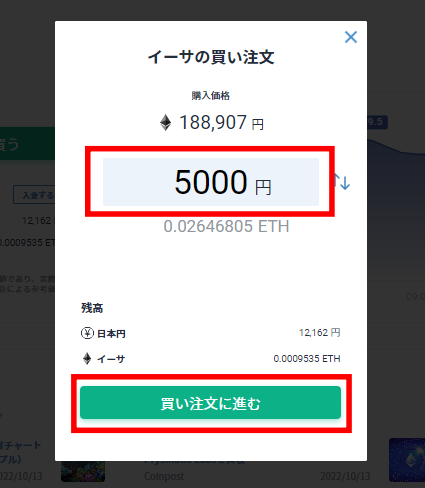
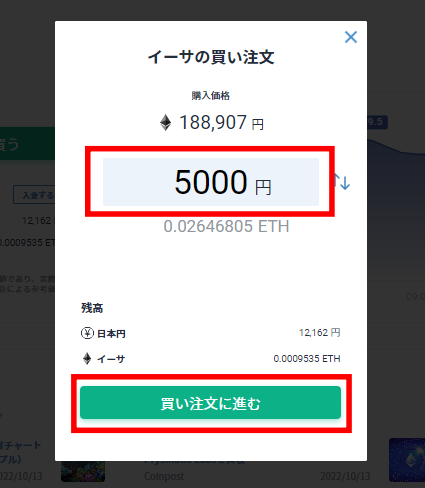
内容を確認して「買い注文を確定する」をクリックします。
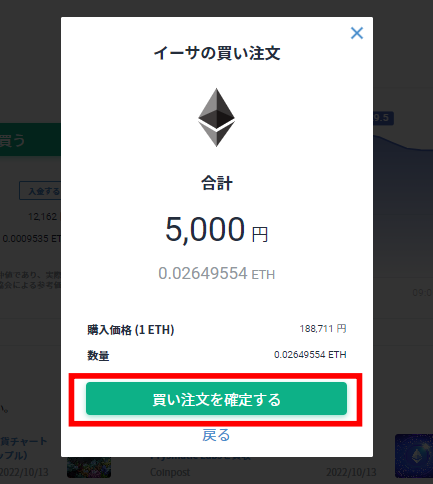
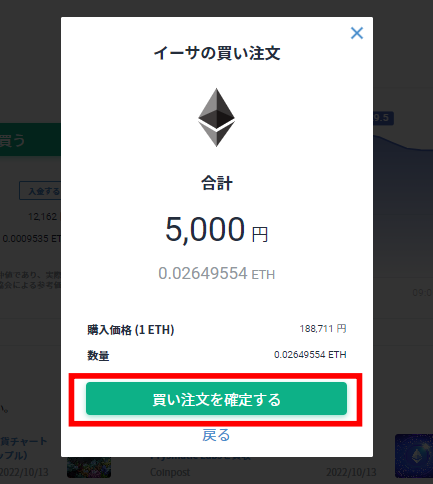
以上で購入完了です!
方法④:【PC】取引所で買う方法
さいごは【PC】の取引所で購入する方法です。
今回は初心者にも買いやすい「成行」という現在のレートで買う方法を説明しますね。
画面左の「bitFlyer Lightning」をクリックします。
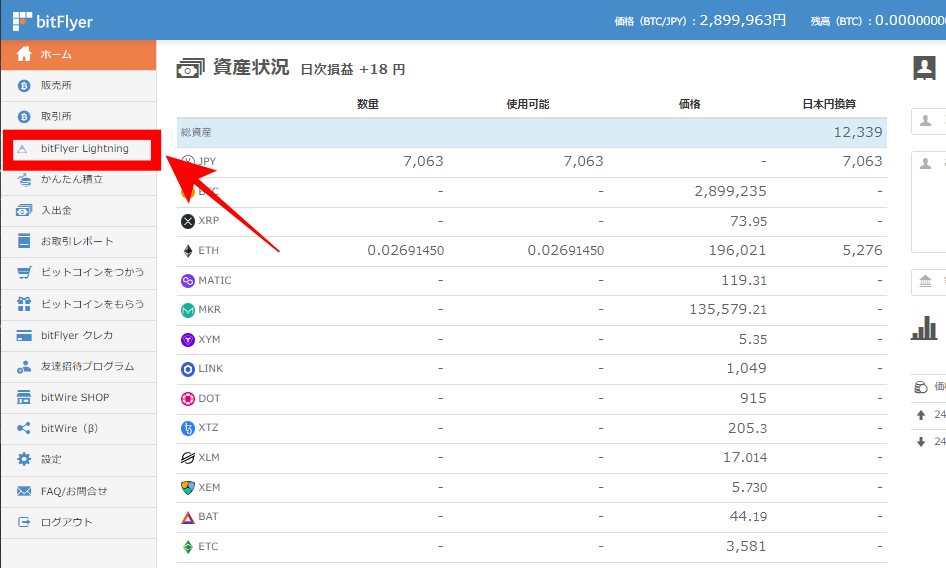
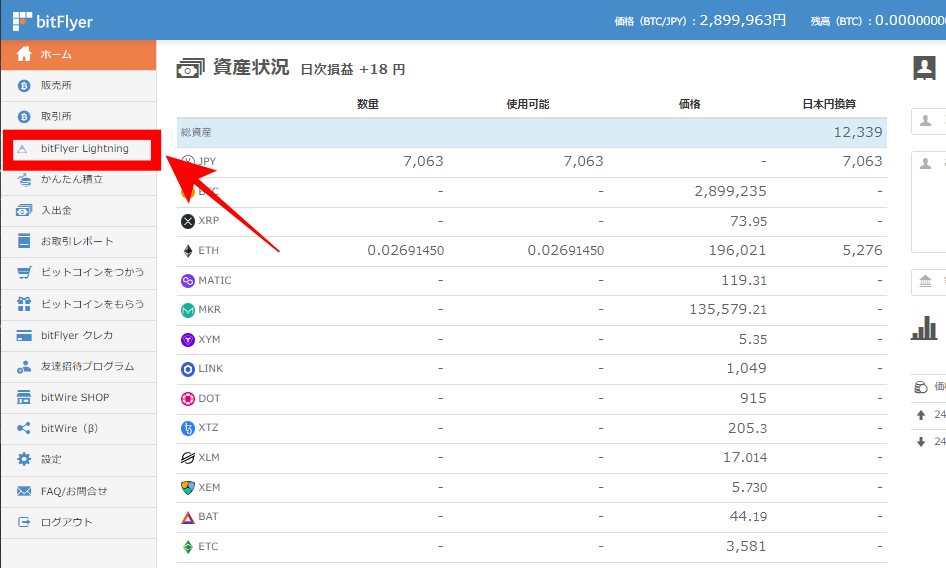
まずはイーサリアムの画面に切替えましょう。
画面上の「現物▼」にカーソルを合わせて表示されるメニューから「ETH/JPY」をクリックします。
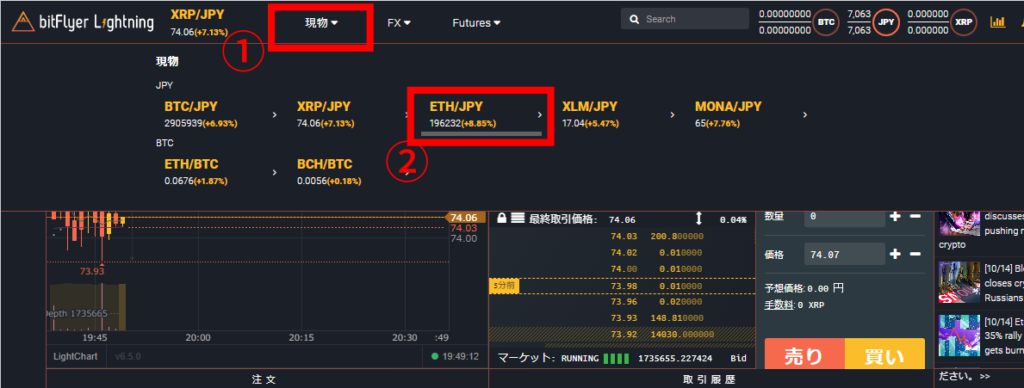
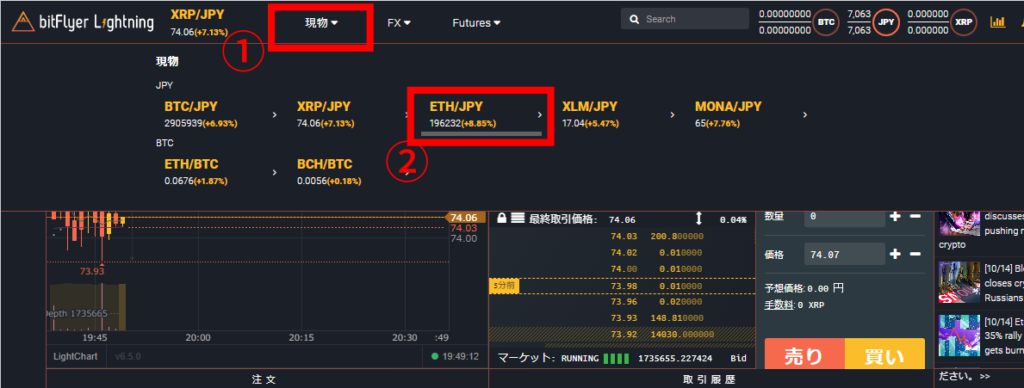
イーサリアムの画面に切り替わった事を確認します。


「成行」をクリックし、購入したい分の「数量」を入力したら、「買い」をクリックします。
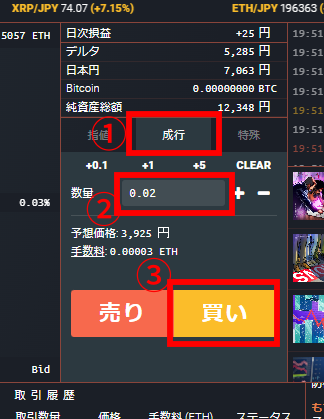
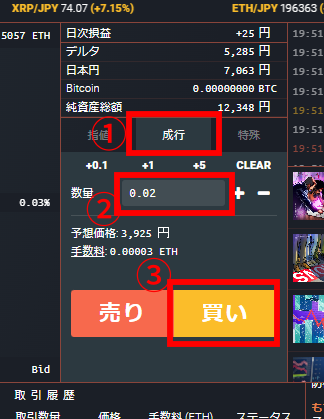
内容を確認して「買い」をクリックします。
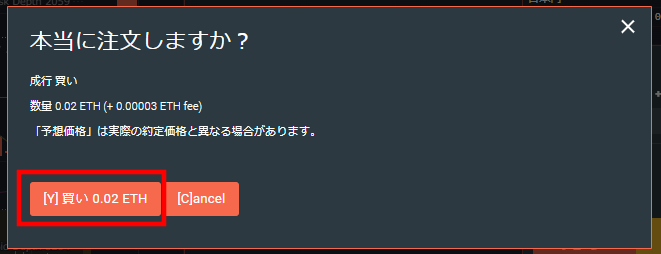
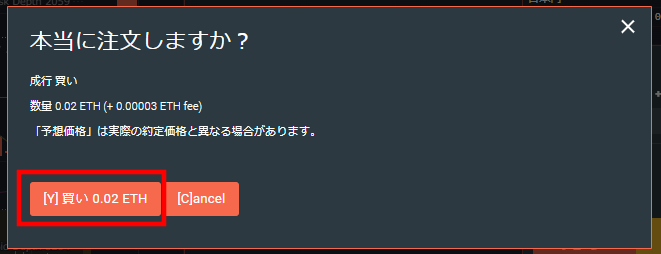
画面下の「取引履歴」から発注内容を確認できますよ。


ステータスが「取引済」と表示されていれば購入完了です!
まとめ:イーサリアムを購入してNFTを手に入れる準備をしよう
この記事ではビットフライヤーでイーサリアムを購入する方法を解説しました。
やってみると以外と簡単にできましたよね!
NFTを購入するにはイーサリアムが必要なので事前に準備しておきましょう。
ビットフライヤーの口座開設がまだの方は「ビットフライヤーの初め方を5ステップでわかりやすく解説」の記事を見ながら進めて下さい。
\もちろん無料、スマホで10分/